
2018年11月15日のインスタアップデートで、ショッピングリストという買い物リストのような機能が登場しました。
その他にも、ビジネスアカウント向けに2つの機能が追加されています。以下で、アップデートの詳細やショッピングリストを使った買い物の方法について徹底解説します。
ショッピングリストにアイテムを保存

2018年11月15日のインスタアップデートで、ショッピングリストという買い物リストのような機能が登場しました。
ショッピングリストでは、フィードやストーリーで気になったアイテムを専用のリストに保存することができます。
お気に入りの投稿を保存するコレクションとはフォルダを分けて保存されるため、買い物リストとしての使い勝手は十分に備えています。
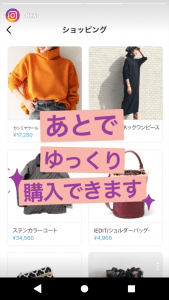
気になったアイテムを一時的に保存しておき、後から見返して購入することは、ネットショッピングでは必須とも言える機能です。
ショッピング機能が付けられた投稿はまだまだ少ないですが、インスタではクリスマスシーズンに向けてショッピング機能を強化していくようです。
いずれはインスタで物を買うことが当たり前になっていくかもしれません。
インスタで使える「ギフトカード・食事(出前)の注文」の詳細ややり方について徹底解説
アイテム付きの投稿一覧を刷新
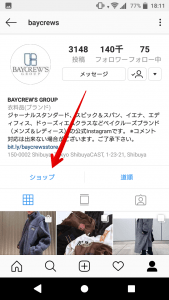
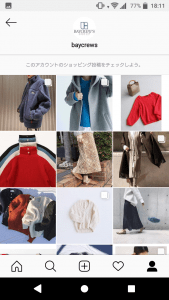
ショッピング機能を持つアカウントのプロフィール画面で「ショップ」をタップすると、ショッピング機能を付けた投稿だけを一覧で表示することができます。
「ショップ」ボタンは、ショッピング機能を付けた投稿が8つ以下の場合は表示されないようです。
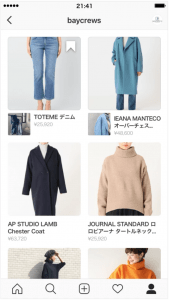
今回のアップデートでは、「ショップ」画面で商品名や値段を表示するテストが実施されています。
これまでの画面では、投稿をタップしないと商品名や値段を確認できませんでしたが、変更が適応されれば商品のブラウジングがより便利になります。
ショッピングの機能が増えていくことに関しては、SNSというよりもZOZOタウンやECサイトに近い見た目になり、インスタユーザーの間でも賛否が分かれるところです。
動画にもアイテムを表示可能に
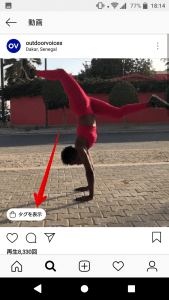
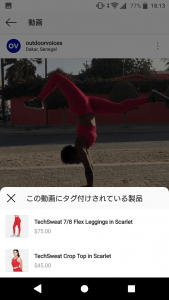
動画にも商品へのリンクを付けて投稿できるようになりました。
動画上で「タグを表示」をタップするとアイテム名や値段が表示され、タップするとアイテムの詳細ページへ飛ぶことができます。
これからは、お気に入りのショップやブランドで投稿された動画もチェックしてみましょう。
アイテムを保存する方法
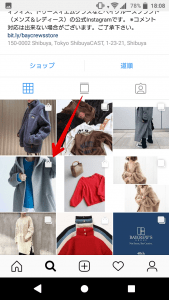
投稿一覧で「買い物袋」のアイコンが表示されている投稿は、アイテムへのリンクが付いていることを表しています。
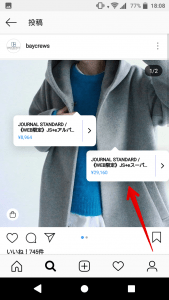
写真をタップするとアイテム名や値段が表示されるので、タップしましょう。
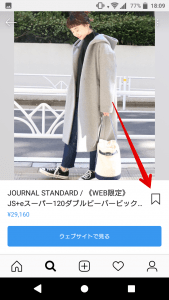
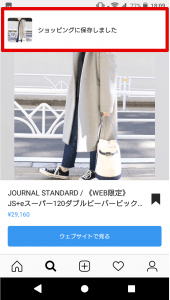
右下の保存ボタンをタップすると、ショッピングリストに追加されます。
保存したアイテムを購入する方法
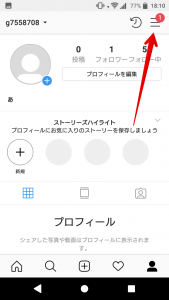
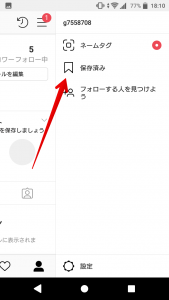
プロフィール画面右上のメニューから「保存済み」をタップしましょう。
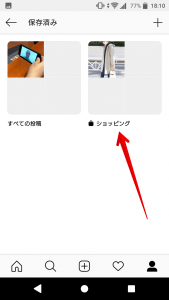
保存済みのリストから「ショッピング」をタップしましょう。
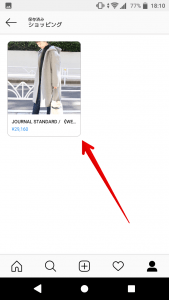
保存したアイテムの一覧から、購入したいアイテムをタップしましょう。
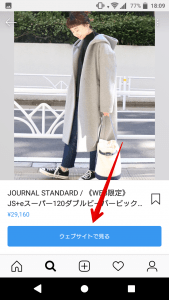
「ウェブサイトで見る」をタップしましょう。
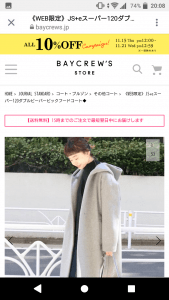
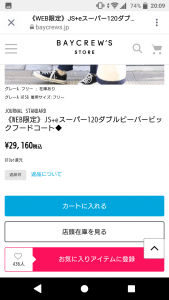
インスタ外のそれぞれのサイトに移動し購入することができます。


